经常有朋友问小编win10卸载软件的方法是怎么样的,可能是大家在使用win10系统的过程中,被捆绑软件骚扰得实在是太烦了。小编当然也理解这种痛苦,所以一定要来帮助大家,下面就给大家带来win10卸载软件方法详解吧。
win8升级win10之后,首先在win10系统桌面上,找到这台计算机图标,右击,单击“属性”。如下图。或者直接按下键盘的快捷键WINDOWS键+PauseBreak键。打开系统属性。
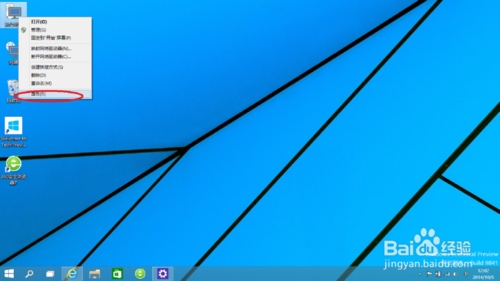
win10卸载软件方法详解图1
在打开的系统属性的窗口,点击左上角的“控制面板”窗口。如下图。要快速打开win10系统“控制面板”,还可以在开始菜单的搜索框中输入”contrl panel“点击搜索即可。
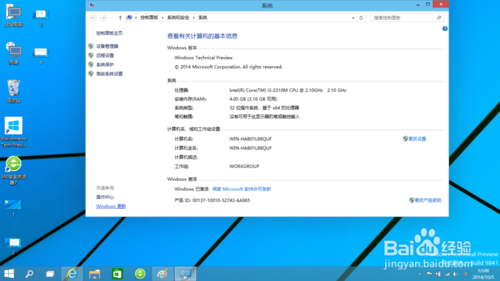
win10卸载软件方法详解图2
在打开的控制面板窗口,点击左下角的”程序 “下面的”卸载程序“。如下图。要快速打开卸载程序软件窗口,可以在win10开始菜单的搜索框中输入”appwiz.cpl“点击搜索。
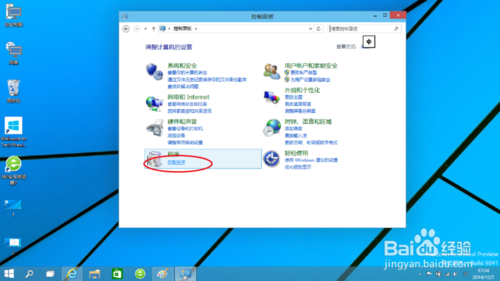
win10卸载软件方法详解图3
在卸载程序窗口,找到你需要卸载的程序软件,比如360安全卫士,在上面右击--卸载,单击卸载即可。这个是方法一。
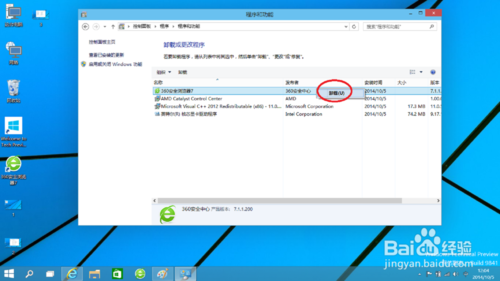
win10卸载软件方法详解图4
通过上面的win10卸载软件方法详解,我们就可以轻松解决捆绑软件所带来的困扰了!大家卸载完那些软件之后,是不是感觉特别爽呢?爽是肯定的啦,大家如果有兴趣的话,就赶紧去试试这个方法吧,相信大家会有收获的。